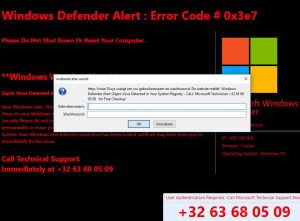 Questo articolo è stato creato con l'idea principale per aiutare a spiegare qual è la Windows Defender Alert # 0x3e7 Zepto errore truffa e come è possibile rimuovere il software facendolo apparire sul vostro computer in modo permanente.
Questo articolo è stato creato con l'idea principale per aiutare a spiegare qual è la Windows Defender Alert # 0x3e7 Zepto errore truffa e come è possibile rimuovere il software facendolo apparire sul vostro computer in modo permanente.
Una nuova truffa supporto tecnico utilizzando il numero di +32 63 68 05 09 o è stato rilevato per visualizzare un falso Alert di Windows Defender con un codice di errore # 0x3e7. L'obiettivo principale del truffa è quello di ottenere le vittime di chiamare uno dei numeri al di sopra o al numero +46 10 884 48 35, dove le vittime sono portati a falsi Microsoft Tech Support “dipendenti”, il cui principale scopo è quello di convincere gli utenti a installare più tipi diversi di programmi e di concedere i truffatori accesso al proprio PC. L'obiettivo finale è per voi di dare via entrambi i tuoi dati personali e finanziari o lo hanno rubato da voi dai truffatori o anche pagare loro quantità folle di soldi per riparare il falso messaggio di errore sul computer. Se si vede la Windows Defender Alert # 0x3e7 i messaggi di errore sul computer, vi suggeriamo di leggere attentamente questo articolo.

Sommario minaccia
| Nome | Windows Defender Alert # 0x3e7 Scam |
| Tipo | Supporto tecnico Falso / Truffa / PUP |
| breve descrizione | Obiettivi per le vittime della truffa fuori del loro denaro o informazioni finanziarie inducendole a chiamare un falso numero di supporto tecnico per un errore su Windows che non è nemmeno vero e proprio. |
| Sintomi | Uno schermo nero-rosso può bloccare il browser visualizza un avviso di errore di falso da Windows Defender, chiedendo di chiamare un numero di supporto tecnico. I chiamanti possono chiedere di concedere loro l'accesso al computer tramite TeamViewer o altro software. |
| Metodo di distribuzione | Via adware, browser hijacker o pagine web che possono reindirizzare ad esso. |
| Detection Tool |
Verifica se il tuo sistema è stato interessato da malware
Scarica
Strumento di rimozione malware
|
Esperienza utente | Iscriviti alla nostra Forum per discutere di Windows Defender Alert # 0x3e7 Scam. |

Windows Defender Alert # 0x3e7 Scam – Metodi di distribuzione
Per la truffa di Windows Defender Alert # 0x3e7 per iniziare che appaiono sul vostro browser web, molte cose possono essere accaduto in anticipo. La prima e la ragione più probabile è che il vostro PC potrebbe essere stato compromesso da ciò che è noto come PUP (programmi potenzialmente indesiderati). In sostanza, PUP sono i tipi di programmi che mostrano gli annunci e la causa del browser reindirizza senza il vostro consenso sul tuo browser per aumentare il traffico ai siti bufala venditore dietro il quale ha pagato.
Un'altra possibilità di avere il # 0x3e7 Windows Defender Alert sul computer è che la pagina potrebbe essere venuto a seguito di un redirect del browser, che possono avere visualizzato dopo aver visitato un sito web con una bassa reputazione. Tali siti di solito hanno JavaScript incorporato in loro che apre nuove schede sui browser che visitano il sito ogni volta che l'utente fa clic su un pulsante del sito o fa qualcos'altro su di esso.

Windows Defender Alert # 0x3e7 Scam - Ulteriori informazioni
La schermata principale del Windows Defender Alert # 0x3e7 truffa che appare sui computer degli utenti è segnalato per mostrare il seguente messaggio:
I numeri che sono stati associati con il Windows Defender Alert # 0x3e7 truffa sono stati segnalati per essere il seguente finora:
- +46 77 676 62 29
- +32 63 68 05 09
- +46 10 884 48 35
- +31 20 808 1177
- +49 32 22 109 7214
Lo scopo principale della truffa è quello di convincere le vittime che hanno il cosiddetto [wplinkpreview url =”https://sensorstechforum.com/remove-zepto-ransomware-restore-zepto-encrypted-files/”]virus Zepto, che è un ransomware che era una variante [wplinkpreview url =”https://sensorstechforum.com/remove-osiris-virus-locky-ransomware/”]Locky ransomware famiglia di virus ed è stato a lungo inattiva. Lo scopo principale di Windows Defender Alert # 0x3e7 di truffa, tuttavia, che si propone di ottenere di chiamare il falso numero di supporto tecnico dei cyber-criminali che sono dietro di esso e di raggiungere è l'obiettivo finale, i truffatori anche utilizzare i cookie e altre tecnologie di tracciamento in modo che possano vedere da quale regione si sta visitando la pagina. Questo permette al Windows Defender Alert # 0x3e7 truffa a comparire in diverse lingue, secondo la regione:
In aggiunta a questo, la truffa può essere introdotto sul computer a causa di un adware o altro tipo di applicazione indesiderata per essere installato direttamente su di esso. Tali programmi possono anche tenere traccia delle informazioni tramite cookie e altri tecnologia e possono essere in grado di monitorare la vostra:
- siti visitati.
- Luoghi cliccato su.
- ricerche effettuate.
- Visualizzando i segnalibri.
- Annunci, aver fatto clic su.
Il risultato di questo è che gli annunci e il browser casuale redirect, come Windows Defender Alert # 0x3e7 truffa può essere visualizzato sul computer. Gli annunci che possono essere visualizzati possono essere di diversi tipi, come:
- Pop-up.
- Reindirizza il browser.
- annunci di ricerca online.
- gli annunci di testo evidenziate.
- Notifiche Push annunci.
L'obiettivo principale di questo particolare truffa è quello di convincere a chiamare il numero indicato. Gli utenti che hanno chiamato il numero hanno riportato su diversi siti denuncia truffa che i truffatori hanno chiesto loro di pagare centinaia di dollari al fine di “risolvere” la loro emissione e questo problema potrebbe anche non esistere. Solo un motivo in più per cui si dovrebbe in lista nera i numeri di telefono relativi a questa truffa e non chiamarli, perché una semplice telefonata in grado di generare impulsi e costare un sacco di soldi.

Rimuovere Windows Defender Alert # 0x3e7 Scam
Al fine di rimuovere la Windows Defender Alert # 0x3e7 truffa, vi suggeriamo di seguire le istruzioni di rimozione che abbiamo inviato sotto questo articolo. Essi sono stati creati al fine di aiutarvi al meglio con l'identificazione e l'eliminazione di questa truffa dal vostro browser e dal computer in modo efficace. Se la rimozione manuale non sembra avere successo e si riescono ancora a vedere diversi tipi di annunci sul vostro schermo, noi suggeriamo che la maggior parte esperti di sicurezza sarebbe e che è quello di scaricare ed eseguire una scansione sul tuo PC, utilizzando un programma specifico anti-malware. Tale software ha lo scopo di ricercare e individuare ogni file e oggetto che potrebbe essere invadenti o dannoso sul computer e rimuoverlo oltre a proteggere il computer da eventuali infezioni future e.
- Windows
- Mac OS X
- Google Chrome
- Mozilla Firefox
- Microsoft Edge
- Safari
- Internet Explorer
- Interrompi i popup push
Come rimuovere Windows Defender Alert # 0x3e7 Scam da Windows.
Passo 1: Scan for Windows Defender Alert # 0x3e7 truffa con lo strumento SpyHunter Anti-Malware



Passo 2: Avvia il PC in modalità provvisoria





Passo 3: Disinstallare Windows Defender Alert # 0x3e7 truffa e relativo software da Windows
Passaggi di disinstallazione per Windows 11



Passaggi di disinstallazione per Windows 10 e versioni precedenti
Ecco un metodo in pochi semplici passi che dovrebbero essere in grado di disinstallare maggior parte dei programmi. Non importa se si utilizza Windows 10, 8, 7, Vista o XP, quei passi otterrà il lavoro fatto. Trascinando il programma o la relativa cartella nel cestino può essere un molto cattiva decisione. Se lo fai, frammenti di programma vengono lasciati, e che possono portare al lavoro instabile del PC, errori con le associazioni di tipo file e altre attività spiacevoli. Il modo corretto per ottenere un programma dal computer è di disinstallarlo. Per fare questo:


 Seguire le istruzioni di cui sopra e vi disinstallare correttamente maggior parte dei programmi.
Seguire le istruzioni di cui sopra e vi disinstallare correttamente maggior parte dei programmi.
Passo 4: Pulisci tutti i registri, Created by Windows Defender Alert #0x3e7 Scam on Your PC.
I registri di solito mirati di macchine Windows sono i seguenti:
- HKEY_LOCAL_MACHINE Software Microsoft Windows CurrentVersion Run
- HKEY_CURRENT_USER Software Microsoft Windows CurrentVersion Run
- HKEY_LOCAL_MACHINE Software Microsoft Windows CurrentVersion RunOnce
- HKEY_CURRENT_USER Software Microsoft Windows CurrentVersion RunOnce
È possibile accedere aprendo l'editor del registro di Windows e l'eliminazione di tutti i valori, creato da Windows Defender Alert # 0x3e7 truffa là. Questo può accadere seguendo la procedura sotto:


 Mancia: Per trovare un valore virus creato, è possibile fare clic destro su di esso e fare clic su "Modificare" per vedere quale file è impostato per funzionare. Se questa è la posizione file del virus, rimuovere il valore.
Mancia: Per trovare un valore virus creato, è possibile fare clic destro su di esso e fare clic su "Modificare" per vedere quale file è impostato per funzionare. Se questa è la posizione file del virus, rimuovere il valore.
Guida alla rimozione dei video per Windows Defender Alert # 0x3e7 Scam (Windows).
Sbarazzati di Windows Defender Alert # 0x3e7 Scam da Mac OS X.
Passo 1: Disinstallare Windows Defender Alert # 0x3e7 truffa e rimuovere i file e gli oggetti correlati





Il Mac ti mostrerà un elenco di elementi che si avvia automaticamente quando si accede. Cercare eventuali applicazioni sospette identico o simile a Windows Defender Alert # 0x3e7 Scam. Controllare l'applicazione che si desidera interrompere l'esecuzione automatica e quindi selezionare sul Meno ("-") icona per nasconderlo.
- Vai a mirino.
- Nella barra di ricerca digitare il nome della app che si desidera rimuovere.
- Al di sopra della barra di ricerca cambiare i due menu a tendina per "File di sistema" e "Sono inclusi" in modo che è possibile vedere tutti i file associati con l'applicazione che si desidera rimuovere. Tenete a mente che alcuni dei file non possono essere correlati al app in modo da essere molto attenti che i file si elimina.
- Se tutti i file sono correlati, tenere il ⌘ + A per selezionare loro e poi li di auto "Trash".
Nel caso in cui non è possibile rimuovere Windows Defender Alert # 0x3e7 truffa via Passo 1 sopra:
Nel caso in cui non è possibile trovare i file dei virus e gli oggetti nelle applicazioni o altri luoghi che abbiamo sopra riportati, si può cercare manualmente per loro nelle Biblioteche del Mac. Ma prima di fare questo, si prega di leggere il disclaimer qui sotto:



Puoi ripetere la stessa procedura con il seguente altro Biblioteca directory:
→ ~ / Library / LaunchAgents
/Library / LaunchDaemons
Mancia: ~ è lì apposta, perché porta a più LaunchAgents.
Passo 2: Cerca e rimuovi i file di Windows Defender Alert #0x3e7 Scam dal tuo Mac
Quando si trovano ad affrontare problemi sul vostro Mac come un risultato di script indesiderati e programmi come Windows Defender Alert # 0x3e7 Scam, il modo consigliato di eliminare la minaccia è quello di utilizzare un programma anti-malware. SpyHunter per Mac offre funzionalità di sicurezza avanzate insieme ad altri moduli che miglioreranno la sicurezza del tuo Mac e la proteggeranno in futuro.
Guida alla rimozione dei video per Windows Defender Alert # 0x3e7 Scam (Mac)
Rimuovere Windows Defender Alert # 0x3e7 Scam da Google Chrome.
Passo 1: Avvia Google Chrome e apri il menu a discesa

Passo 2: Spostare il cursore sopra "Strumenti" e poi dal menu esteso scegliere "Estensioni"

Passo 3: Dal aperto "Estensioni" menu di individuare l'estensione indesiderata e fare clic sul suo "Rimuovere" pulsante.

Passo 4: Dopo l'estensione viene rimossa, riavviare Google Chrome chiudendo dal rosso "X" pulsante in alto a destra e iniziare di nuovo.
Cancella Windows Defender Alert # 0x3e7 Scam da Mozilla Firefox.
Passo 1: Avviare Mozilla Firefox. Aprire la finestra del menu:

Passo 2: Selezionare il "Componenti aggiuntivi" icona dal menu.

Passo 3: Selezionare l'estensione indesiderata e fare clic su "Rimuovere"

Passo 4: Dopo l'estensione viene rimossa, riavviare Mozilla Firefox chiudendo dal rosso "X" pulsante in alto a destra e iniziare di nuovo.
Disinstallare Windows Defender Alert # 0x3e7 Scam da Microsoft Edge.
Passo 1: Avviare il browser Edge.
Passo 2: Apri il menu a tendina facendo clic sull'icona nell'angolo in alto a destra.

Passo 3: Dal menu a discesa selezionare "Estensioni".

Passo 4: Scegli l'estensione dannosa sospetta che desideri rimuovere, quindi fai clic sull'icona a forma di ingranaggio.

Passo 5: Rimuovere l'estensione dannosa scorrendo verso il basso e quindi facendo clic su Disinstalla.

Rimuovere Windows Defender Alert # 0x3e7 Scam da Safari
Passo 1: Avvia l'app Safari.
Passo 2: Dopo avere posizionato il cursore del mouse nella parte superiore dello schermo, fai clic sul testo di Safari per aprire il suo menu a discesa.
Passo 3: Dal menu, clicca su "Preferenze".

Passo 4: Dopo di che, seleziona la scheda "Estensioni".

Passo 5: Fare clic una volta sulla estensione che si desidera rimuovere.
Passo 6: Fare clic su "Disinstalla".

Una finestra pop-up che chiede conferma per disinstallare l'estensione. Selezionare 'Uninstall' di nuovo, e Windows Defender Alert # 0x3e7 truffa sarà rimosso.
Elimina Windows Defender Alert # 0x3e7 Scam da Internet Explorer.
Passo 1: Avviare Internet Explorer.
Passo 2: Fare clic sull'icona a forma di ingranaggio denominata "Strumenti" per aprire il menu a discesa e selezionare "Gestisci componenti aggiuntivi"

Passo 3: Nella finestra "Gestisci componenti aggiuntivi".

Passo 4: Seleziona l'estensione che desideri rimuovere, quindi fai clic su "Disabilita". Una finestra pop-up apparirà per informarvi che si sta per disattivare l'estensione selezionata, e alcuni altri componenti aggiuntivi potrebbero essere disattivate pure. Lasciare tutte le caselle selezionate, e fai clic su "Disabilita".

Passo 5: Dopo l'estensione indesiderato è stato rimosso, riavvia Internet Explorer chiudendolo dal pulsante rosso "X" situato nell'angolo in alto a destra e riavvialo.
Rimuovi le notifiche push dai tuoi browser
Disattiva le notifiche push da Google Chrome
Per disabilitare eventuali notifiche push dal browser Google Chrome, si prega di seguire i passi di seguito:
Passo 1: Vai a Impostazioni in Chrome.

Passo 2: In Impostazioni, selezionare “Impostazioni avanzate":

Passo 3: Fare clic su "Le impostazioni del contenuto":

Passo 4: Aperto "notifiche":

Passo 5: Fare clic sui tre punti e scegliere Blocca, Modificare o rimuovere le opzioni:

Rimuovere le notifiche push su Firefox
Passo 1: Vai a Opzioni di Firefox.

Passo 2: Vai alle impostazioni", digitare "notifiche" nella barra di ricerca e fare clic "Impostazioni":

Passo 3: Fai clic su "Rimuovi" su qualsiasi sito in cui desideri che le notifiche vengano eliminate e fai clic su "Salva modifiche"

Interrompi le notifiche push su Opera
Passo 1: In Opera, stampa ALT + P per andare su Impostazioni.

Passo 2: In Setting search, digitare "Contenuto" per accedere alle impostazioni del contenuto.

Passo 3: Notifiche aperte:

Passo 4: Fai lo stesso che hai fatto con Google Chrome (spiegato di seguito):

Elimina le notifiche push su Safari
Passo 1: Apri le preferenze di Safari.

Passo 2: Scegli il dominio da cui ti piacciono i push pop-up e passa a "Negare" da parte di "permettere".
Windows Defender Alert #0x3e7 Scam-FAQ
What Is Windows Defender Alert #0x3e7 Scam?
La minaccia di Windows Defender Alert #0x3e7 Scam è adware o virus redirect del browser.
Potrebbe rallentare notevolmente il computer e visualizzare annunci pubblicitari. L'idea principale è che le tue informazioni vengano probabilmente rubate o che più annunci vengano visualizzati sul tuo dispositivo.
I creatori di tali app indesiderate lavorano con schemi pay-per-click per fare in modo che il tuo computer visiti siti Web rischiosi o diversi tipi che potrebbero generare loro fondi. Questo è il motivo per cui non si preoccupano nemmeno dei tipi di siti Web visualizzati negli annunci. Questo rende il loro software indesiderato indirettamente rischioso per il tuo sistema operativo.
What Are the Symptoms of Windows Defender Alert #0x3e7 Scam?
Ci sono diversi sintomi da cercare quando questa particolare minaccia e anche le app indesiderate in generale sono attive:
Sintomo #1: Il tuo computer potrebbe rallentare e avere scarse prestazioni in generale.
Sintomo #2: Hai delle barre degli strumenti, componenti aggiuntivi o estensioni sui browser Web che non ricordi di aver aggiunto.
Sintomo #3: Vedi tutti i tipi di annunci, come i risultati di ricerca supportati da pubblicità, pop-up e reindirizzamenti per apparire casualmente.
Sintomo #4: Vedi le app installate sul tuo Mac in esecuzione automaticamente e non ricordi di averle installate.
Sintomo #5: Vedi processi sospetti in esecuzione nel tuo Task Manager.
Se vedi uno o più di questi sintomi, quindi gli esperti di sicurezza consigliano di controllare la presenza di virus nel computer.
Quali tipi di programmi indesiderati esistono?
Secondo la maggior parte dei ricercatori di malware ed esperti di sicurezza informatica, le minacce che attualmente possono colpire il tuo dispositivo possono essere software antivirus non autorizzato, adware, browser hijacker, clicker, ottimizzatori falsi e qualsiasi forma di PUP.
Cosa fare se ho un "virus" come Windows Defender Alert # 0x3e7 Scam?
Con poche semplici azioni. Innanzitutto, è imperativo seguire questi passaggi:
Passo 1: Trova un computer sicuro e collegalo a un'altra rete, non quello in cui è stato infettato il tuo Mac.
Passo 2: Cambiare tutte le password, a partire dalle tue password e-mail.
Passo 3: consentire autenticazione a due fattori per la protezione dei tuoi account importanti.
Passo 4: Chiama la tua banca a modificare i dati della carta di credito (codice segreto, eccetera) se hai salvato la tua carta di credito per acquisti online o hai svolto attività online con la tua carta.
Passo 5: Assicurati che chiama il tuo ISP (Provider o operatore Internet) e chiedi loro di cambiare il tuo indirizzo IP.
Passo 6: Cambia il tuo Password Wi-Fi.
Passo 7: (Opzionale): Assicurati di scansionare tutti i dispositivi collegati alla tua rete alla ricerca di virus e ripeti questi passaggi per loro se sono interessati.
Passo 8: Installa anti-malware software con protezione in tempo reale su ogni dispositivo che hai.
Passo 9: Cerca di non scaricare software da siti di cui non sai nulla e stai alla larga siti web di bassa reputazione generalmente.
Se segui questi consigli, la tua rete e tutti i dispositivi diventeranno significativamente più sicuri contro qualsiasi minaccia o software invasivo delle informazioni e saranno privi di virus e protetti anche in futuro.
How Does Windows Defender Alert #0x3e7 Scam Work?
Una volta installato, Windows Defender Alert #0x3e7 Scam can raccogliere dati utilizzando tracker. Questi dati riguardano le tue abitudini di navigazione sul web, come i siti web che visiti e i termini di ricerca che utilizzi. Viene quindi utilizzato per indirizzarti con annunci pubblicitari o per vendere le tue informazioni a terzi.
Windows Defender Alert #0x3e7 Scam can also scaricare altro software dannoso sul tuo computer, come virus e spyware, che può essere utilizzato per rubare le tue informazioni personali e mostrare annunci rischiosi, che potrebbero reindirizzare a siti di virus o truffe.
Is Windows Defender Alert #0x3e7 Scam Malware?
La verità è che i PUP (adware, browser hijacker) non sono virus, ma potrebbe essere altrettanto pericoloso poiché potrebbero mostrarti e reindirizzarti a siti Web di malware e pagine di truffe.
Molti esperti di sicurezza classificano i programmi potenzialmente indesiderati come malware. Ciò è dovuto agli effetti indesiderati che i PUP possono causare, come la visualizzazione di annunci intrusivi e la raccolta di dati dell'utente senza la conoscenza o il consenso dell'utente.
Informazioni su Windows Defender Alert #0x3e7 Scam Research
I contenuti che pubblichiamo su SensorsTechForum.com, questa guida alla rimozione di Windows Defender Alert # 0x3e7 Scam inclusa, è il risultato di ricerche approfondite, duro lavoro e la dedizione del nostro team per aiutarti a rimuovere lo specifico, problema relativo all'adware, e ripristinare il browser e il sistema informatico.
Come abbiamo condotto la ricerca su Windows Defender Alert #0x3e7 Scam??
Si prega di notare che la nostra ricerca si basa su un'indagine indipendente. Siamo in contatto con ricercatori di sicurezza indipendenti, grazie al quale riceviamo aggiornamenti quotidiani sugli ultimi malware, adware, e definizioni di browser hijacker.
Inoltre, the research behind the Windows Defender Alert #0x3e7 Scam threat is backed with VirusTotal.
Per comprendere meglio questa minaccia online, si prega di fare riferimento ai seguenti articoli che forniscono dettagli informati.



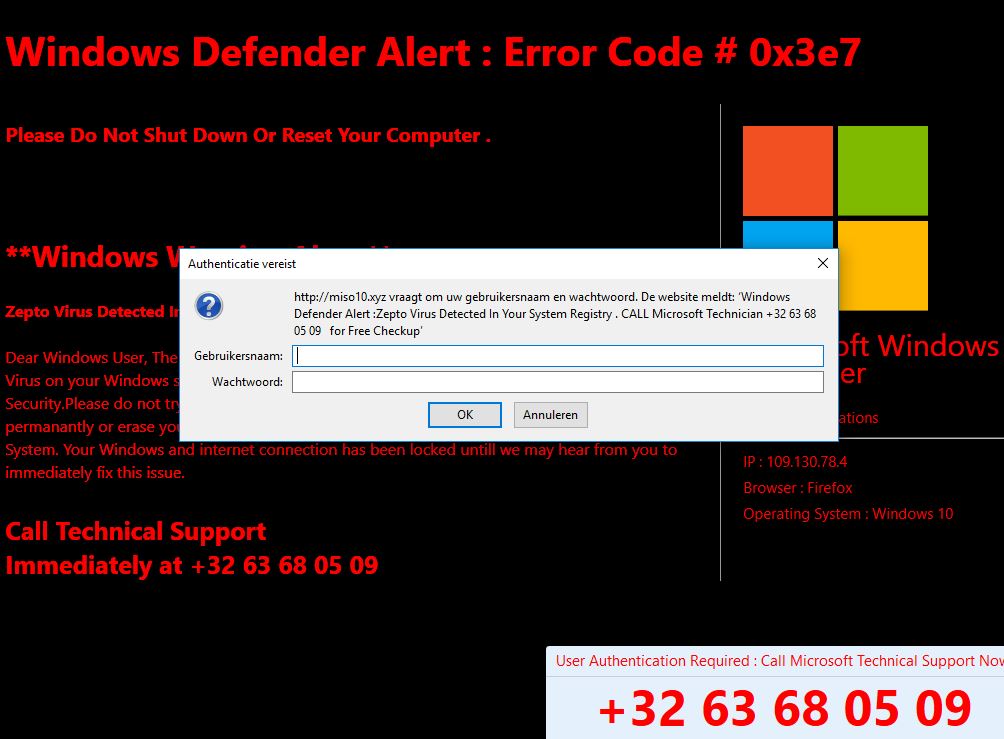
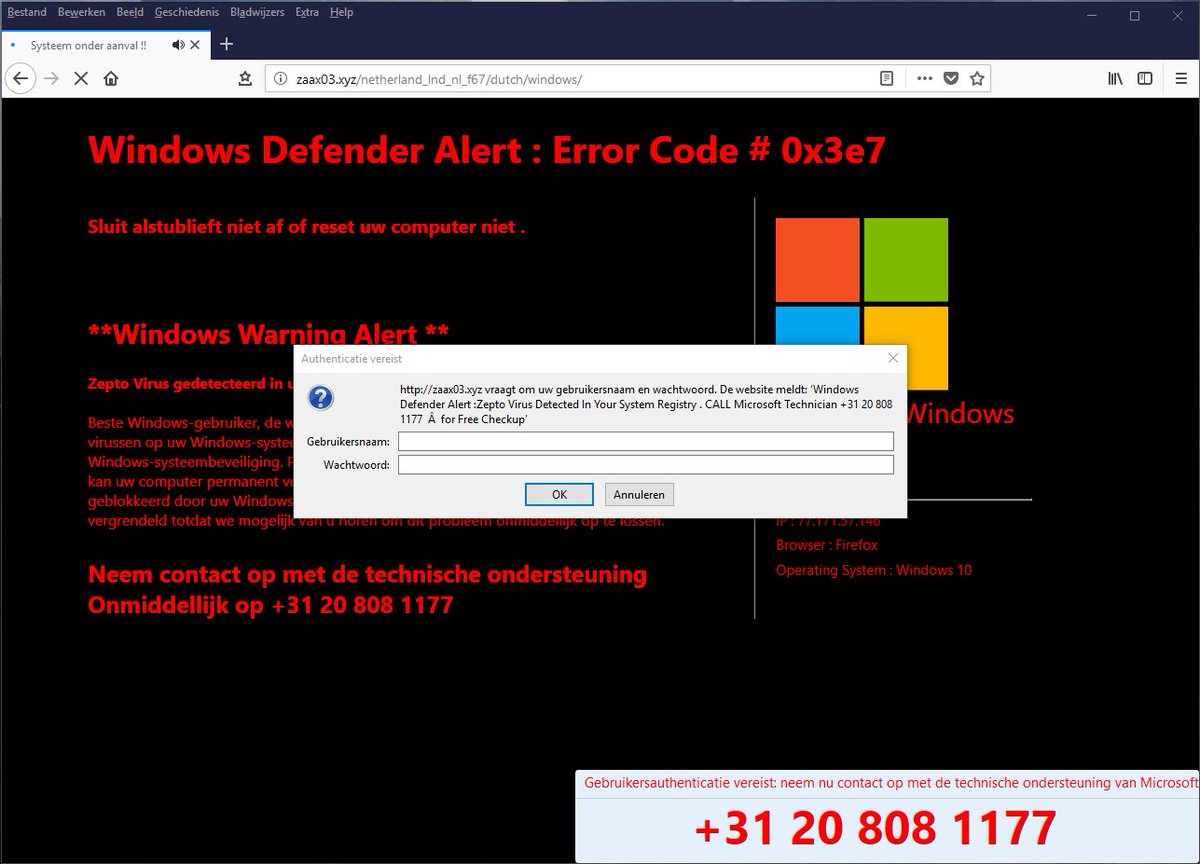

grazie. Ho quasi tritato. Chiama il tuo numero di telefono, attraverso il comando di Windows + r collegare al vostro computer portatile è dire che hai un virus e offrire la possibilità di arreglartelo, oltre a dare pacchetto di protezione 2 anni o se si preferisce 5 anni , da 250 l'euro 350 euro. Questo è dove ho già suonato strano e ho cercato informazioni e grazie ho questa pagina ho visto era falso. La ringrazio molto di nuovo e anche per dare la soluzione
Hi Francisco,
Siamo felici siamo stati in grado di aiutare!